
FF(Firefox)是几乎所有Linux系统包括Ubuntu的默认浏览器,但如果您还没有安装它,那么本文将介绍在Ubuntu Linux上安装FF的步骤。
Firefox是最古老的浏览器之一,由Mozilla基金会开发,是开源类别中最好的浏览器之一,不仅提供良好的浏览体验,而且速度和安全性也非常出色。通过数百个附加组件的帮助,该浏览器的功能可以轻松地在所有主要支持的桌面操作系统,包括Ubuntu上进行扩展。
让我们来看看在Ubuntu桌面机器上安装Firefox的步骤。
步骤1:更新 Ubuntu 软件包仓库
按Ctrl+Alt+T打开Ubuntu桌面命令终端或在Dash中搜索“Terminal”,并运行本步骤中给出的系统更新命令。这将更新软件包仓库,并确保您可以访问软件包的最新版本。
sudo apt update && sudo apt upgrade步骤2:在 Ubuntu Linux 上安装Firefox(FF)
我们可以使用系统默认的APT软件包管理器,它使用过渡软件包,这意味着它将下载SNAP软件包以在我们的Ubuntu Linux上安装Firefox。
sudo apt install firefox要授予权限,请提供您的密码,输入“Y”,然后按Enter键。
步骤3:启动Firefox
有两种启动Firefox浏览器的方法,一种是使用命令终端,另一种是通过应用程序列表。因此,请单击任务栏中给出的Activities菜单,然后搜索Firefox。或者,您也可以在安装完成后出现在Ubuntu Dash上的FireFox快捷图标。
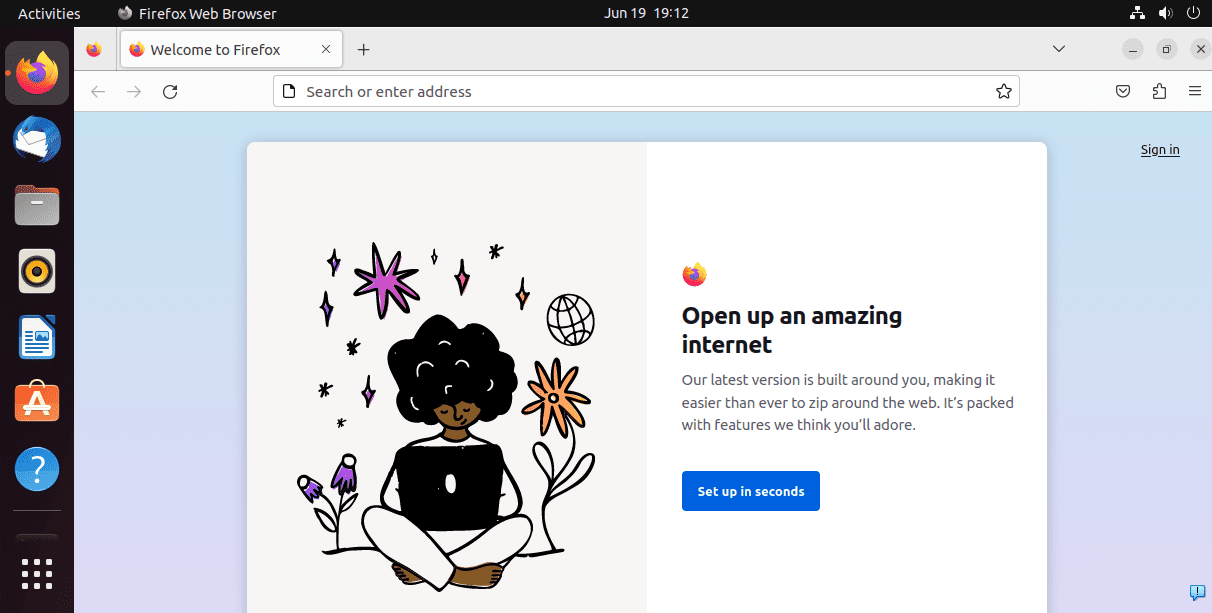
想要使用命令终端的用户,只需键入以下命令即可。
firefox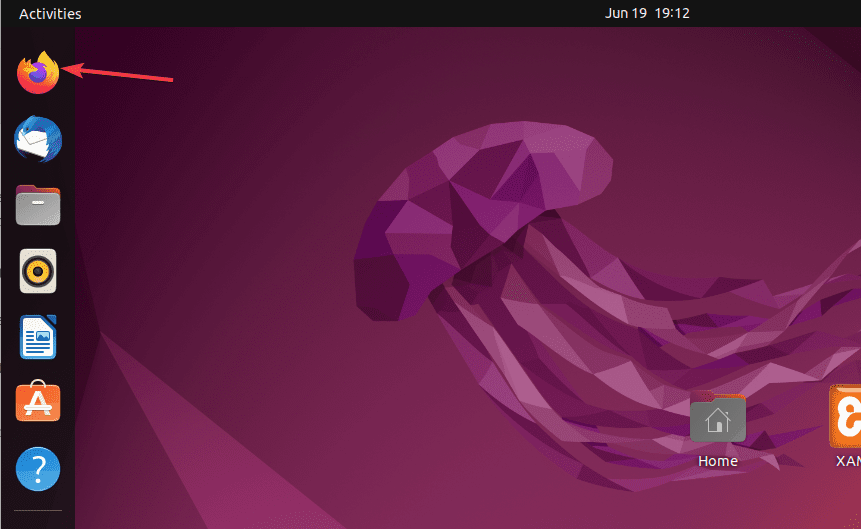
步骤4:使用 APT 的备用 SNAP 命令(可选)
如果您更喜欢使用SNAP命令来安装Firefox浏览器,这是Firefox的备用分发方法,那么可以使用Snap软件包管理器命令。只需在终端中执行给定的语法即可完成。
sudo snap install firefox进行身份验证并允许SNAP安装软件时,请输入您的密码。
步骤5:更新 Firefox
确保您的浏览器是最新版本非常重要,以确保您的隐私和安全不会受到威胁。因此,为了安装最新的安全补丁和功能,您可以使用系统的APT软件包管理器更新或Snap刷新命令,我们下面都提到了:
使用APT:
sudo apt update && sudo apt upgrade使用Snap:
sudo snap refresh firefoxFirefox 卸载
也许您不喜欢Firefox并且想在Ubuntu上安装Chrome,如果是这样,您肯定想从Ubuntu中删除FF,这是执行该操作的命令。
sudo snap remove firefox结论:
我相信,在遵循本教程中给出的步骤和命令后,您将在Ubuntu Linux上安装了FireFox或FF。它将在Ubuntu 20.04、22.04和其他最新版本上运行。






















